|
|
Okno „Zaawansowane”
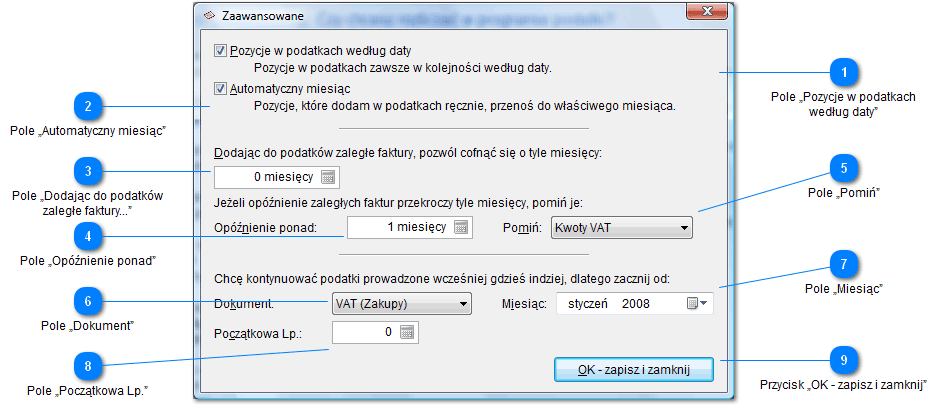
 Pole „Pozycje w podatkach według daty”
Pole „Pozycje w podatkach według daty”

-
Jeżeli to pole jest zaznaczone, pozycje w dokumencie podatkowym, będą zawsze posortowane według daty, niezależnie od kolejności, ich wprowadzania.
-
Jeżeli to pole nie jest zaznaczone, pozycje w dokumencie podatkowym, będą w kolejności, ich wprowadzania, i będzie można dowolnie zmienić, ich kolejność, podając nową Lp..
|
|
|
 Pole „Automatyczny miesiąc”
Pole „Automatyczny miesiąc”

W przypadku ręcznego dodania pozycji podatkowej, Bizmaster przeniesie ją, do odpowiedniego miesiąca, według podanej, w tej pozycji, daty.
|
|
|
 Pole „Dodając do podatków zaległe faktury...”
Pole „Dodając do podatków zaległe faktury...”
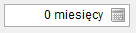
-
Jeżeli np. wpiszesz tutaj 0 miesięcy, Bizmaster doda faktury, z wcześniejszych miesięcy, w aktualnym miesiącu.
-
Jeżeli np. wpiszesz tutaj 1 miesiąc, Bizmaster doda je, w poprzednim miesiącu.
|
|
|
 Pole „Opóźnienie ponad”
Pole „Opóźnienie ponad”
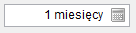
Jeżeli wpisujesz fakturę, z zeszłego miesiąca, w aktualnym miesiącu, to po przekroczeniu podanego tutaj opóźnienia, Bizmaster może pominąć część pozycji podatkowej.
|
|
|
 Pole „Pomiń”
Pole „Pomiń”
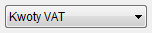
Wybierz, jaka część pozycji podatkowej, ma być pominięta, po przekroczeniu opóźnienia.
|
|
|
 Pole „Dokument”
Pole „Dokument”
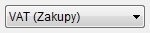
Wybierz dokument, w którym chcesz zacząć numerację pozycji, od własnej Lp.
|
|
|
 Pole „Miesiąc”
Pole „Miesiąc”

Wybierz miesiąc, w którym chcesz zacząć numerację pozycji, od własnej Lp.
|
|
|
 Pole „Początkowa Lp.”
Pole „Początkowa Lp.”

Wpisz Lp., na której zakończono numerację pozycji, we wcześniej prowadzonym dokumencie podatkowym.
|
|
|
 Przycisk „OK - zapisz i zamknij”
Przycisk „OK - zapisz i zamknij”
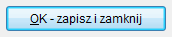
Zamyka to okno i zapisuje zmiany.
|
|
|
|